搜狗输入法打字不显示选字框解决方法教程
时间:2018-03-19 19:42:42 作者:啤酒 阅读:16777215
搜狗输入法打字不显示选字框怎么办?很多小伙伴们都还不知道,下面52z飞翔下载小编为大家整理了搜狗输入法打字不显示选字框解决方法教程,一起来看看吧。

搜狗输入法打字不显示选字框解决办法
如果是因为设置的问题,我们再将其改回来即可,操作步骤如下:
1、首先我们打开搜狗输入法的属性设置界面,通过右键点击搜狗输入法状态栏选择“设置属性”打开,也可以用快捷键“Ctrl+Shift+M”之后再摁“P”打开;
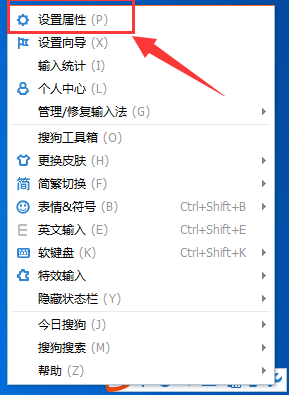
2、接着在属性设置里找到“搜索”分类,并将里边的各种选项勾选上就可以了。
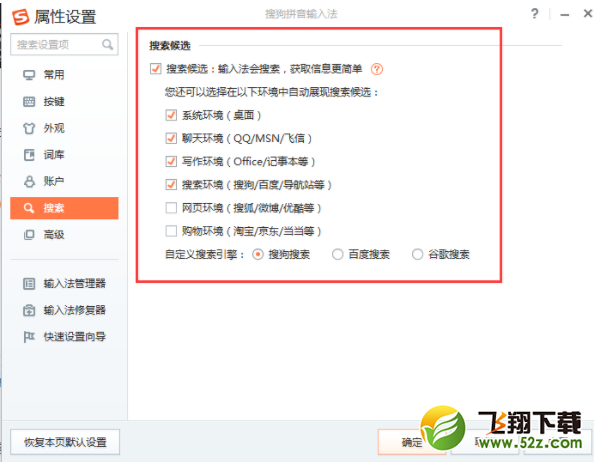
如果是搜狗输入法自身出了问题,那么我们这么做:
1、依旧是打开搜狗输入法的属性设置界面;
2、接着在属性设置界面左边的下方就能找到“输入法修复器”,点击它进行修复就可以了。
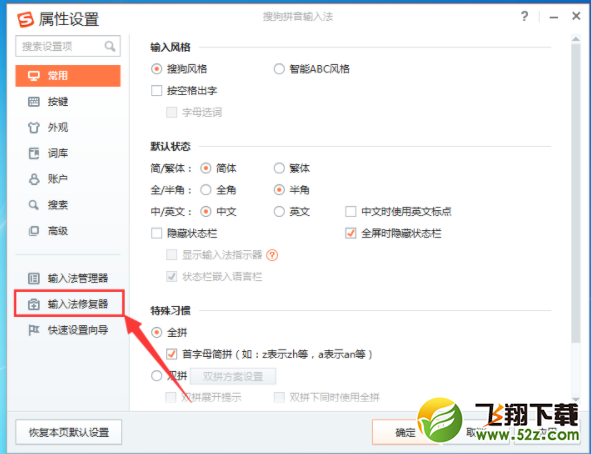
以上就是52z飞翔下载小编为大家带来的搜狗输入法打字不显示选字框解决方法教程全部内容!有需要的朋友千万不要错过哦!
相关文章
-

- 搜狗输入法被判劫持搜索引擎流量是怎么回事?
-
搜狗输入法被判劫持搜索引擎流量是怎么回事?搜狗输入法被判劫持搜索引擎流量是什么情况?很多小伙伴们都还不知道,下面就和52z飞翔下载小编一起来看看吧。
16777215
-

- 搜狗输入法语音变声功能使用方法教程
-
搜狗输入法语音变声功能怎么用?很多小伙伴们都还不知道,下面52z飞翔下载小编为大家整理了搜狗输入法语音变声功能使用方法教程,一起来看看吧。
16777215
-

- 搜狗输入法打字不显示选字框解决方法教程
-
搜狗输入法打字不显示选字框怎么办?很多小伙伴们都还不知道,下面52z飞翔下载小编为大家整理了搜狗输入法打字不显示选字框解决方法教程,一起来看看吧。
16777215
-
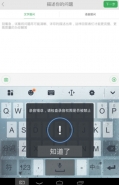
- 搜狗输入法语音输入使用方法教程
-
搜狗输入法语音输入怎么使用?很多小伙伴们都还不知道,下面52z飞翔下载小编为大家整理了搜狗输入法语音输入使用方法教程,一起来看看吧。
16777215
-
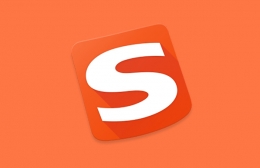
- 搜狗输入法开挂模式怎么弄 搜狗输入法开挂模式在哪
-
搜狗输入法开挂模式怎么弄?搜狗输入法开挂模式在哪?很多小伙伴们都还不知道,下面就和52z飞翔下载小编一起来看看吧。
16777215
-
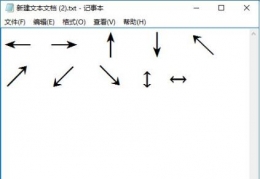
- 箭头符号怎么打 搜狗输入法怎么打出箭头符号
-
箭头符号怎么打?怎么用输入法打出箭头符号?小伙伴们一定很好奇吧?52z飞翔网小编为大家带来搜狗输入法打箭头符号方法,感兴趣的小伙伴们一起来看看吧!
16777215
-
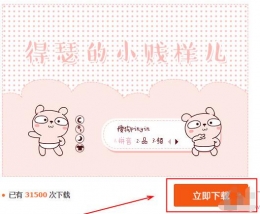
- 搜狗输入法皮肤php格式使用教程
-
搜狗输入法皮肤下载后是php格式怎么办?搜狗皮肤php格式怎么使用?小伙伴们还不是很清楚吧?52z飞翔网小编为大家带来了搜狗皮肤php格式使用教程,小伙伴们一起来看看吧!
16777215
-
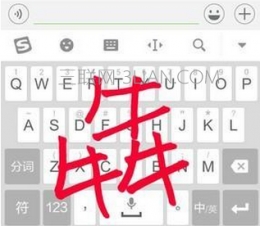
- 搜狗输入法手写键盘新功能上线:输入可生成表情包
-
搜狗输入法安卓版更新啦,这次的更新上线了键盘画板功能哦,小伙伴们是不是很好奇搜狗输入法键盘画板功能在哪里,怎么使用?52z飞翔网小编为大家带来了搜狗输入法新版功能详解,大家一起来看看吧!
16777215
-

- 电脑怎么设置固定输入法 锁定常用输入法设置教程
-
如何锁定输入法?电脑如何固定常用输入法?工作的时候输入法总是换来换去,不仅影响工作还浪费时间,小伙伴们一定很想知道怎么才能固定输入法吧?52z飞翔网小编为大家带来了电脑锁定常用输入法教程,一起来看看吧!
16777215
-
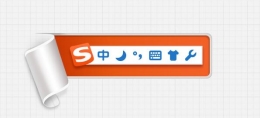
- 搜狗输入法怎么打出声调 如何用搜狗输入法打出音调
-
怎么在拼音上打音调?小伙伴们是不是很好奇呢?52z飞翔网小编为大家带来了搜狗输入法打拼音声调设置教程,大家一起来看看如何用搜狗输入法打出音调吧!
16777215







